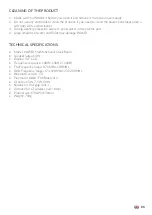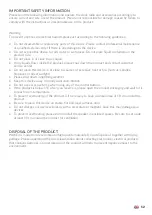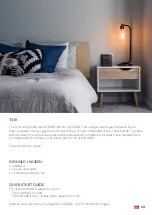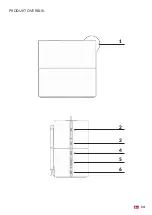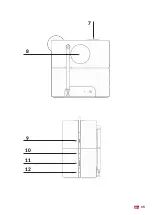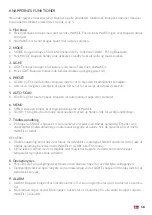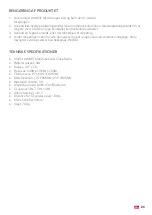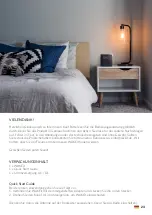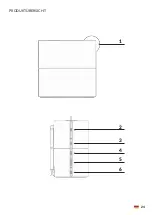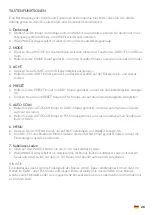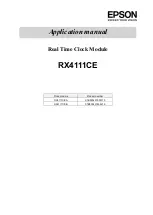Summary of Contents for WAKEit
Page 1: ...1 WAKEit User manual UK DK DE...
Page 4: ...4 PRODUCT OVERVIEW 1 2 3 4 5 6...
Page 5: ...5 9 10 11 12 8 7...
Page 14: ...14 PRODUKT OVERBLIK 1 2 3 4 5 6...
Page 15: ...15 9 10 11 12 8 7...
Page 24: ...24 PRODUKT BERSICHT 1 2 3 4 5 6...
Page 25: ...25 9 10 11 12 8 7...
Page 33: ......